META分析:手把手教你使用RevMan软件绘制森林图
【最新】森林图
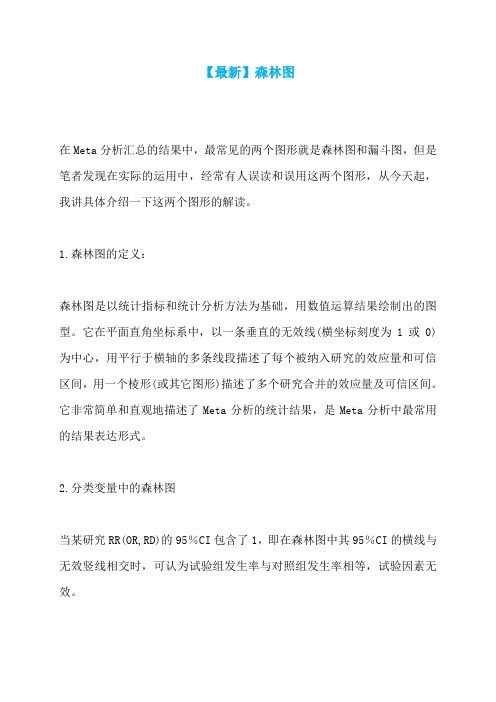
【最新】森林图在Meta分析汇总的结果中,最常见的两个图形就是森林图和漏斗图,但是笔者发现在实际的运用中,经常有人误读和误用这两个图形,从今天起,我讲具体介绍一下这两个图形的解读。
1.森林图的定义:森林图是以统计指标和统计分析方法为基础,用数值运算结果绘制出的图型。
它在平面直角坐标系中,以一条垂直的无效线(横坐标刻度为1或0)为中心,用平行于横轴的多条线段描述了每个被纳入研究的效应量和可信区间,用一个棱形(或其它图形)描述了多个研究合并的效应量及可信区间。
它非常简单和直观地描述了Meta分析的统计结果,是Meta分析中最常用的结果表达形式。
2.分类变量中的森林图当某研究RR(OR,RD)的95%CI包含了1,即在森林图中其95%CI的横线与无效竖线相交时,可认为试验组发生率与对照组发生率相等,试验因素无效。
当某研究RR(OR,RD)的95%CI上下限均_gt;1,即在森林图中,其95%CI 横线不与无效竖线相交,且该横线落在无效线右侧时,可认为试验组的发生率大于对照组的发生率,若研究者所研究的事件是不利事件(如发病、患病、死亡等)时,试验组的试验因素会增加该不利事件的发生,试验因素为有害因素(危险因素);若研究者所研究的事件是有益事件(如有效、缓解、生存等)时,试验因素会增加该有益事件的发生,试验因素为有益因素。
当某研究的95%CI上下限均小于1,即在森林图中,其95%CI横线不与无效竖线相交,且该横线落在无效线左侧时,可认为试验组的发生率小于对照组的发生率,若研究者所研究的事件是不利事件(如发病、患病、死亡等)时,试验组的试验因素会减少该不利事件的发生,试验因素为有益因素(保护因素);若研究者所研究的事件是有益事件(如有效、缓解、生存等)时,试验因素会减少该有益事件的发生,试验因素为有害因素。
2 连续性变量的森林图当某研究的95%CI包含了0,即在森林图中其95%CI横线与无效竖线(横坐标刻度为0)相交时,可认为试验组某指标的均数与对照组相等,试验因素无效。
meta分析的revman操作流程

meta分析的revman操作流程Meta-analysis is a statistical technique used to combine the results of multiple studies in order to obtain a more accurate estimation of the overall effect. It is a powerful tool that can provide valuable insights in various fields, including medicine, psychology, and education.meta分析是一种统计技术,用于将多个研究的结果合并,以获得对总体效应更准确的估计。
它是一个强大的工具,在医学、心理学和教育等领域提供了宝贵的见解。
One of the most popular software for conducting meta-analysis is RevMan, which is developed by the Cochrane Collaboration. RevMan provides a user-friendly interface for researchers to input and analyze data, conduct statistical tests, and generate forest plots and other graphical representations of the meta-analytic results.进行meta-analysis最流行的软件之一就是RevMan,它由Cochrane协作组织开发。
RevMan为研究人员提供了用户友好的界面,可以输入和分析数据,进行统计测试,并生成森林图和其他图形表示meta-analysis结果。
RevMan 5.3软件在meta分析中的应用

RevMan5.3软件在meta分析中的应用目录•一、RevMan5.3下载与安装•二、干预试验meta分析(二分类变量)•三、干预试验meta分析(连续型变量)•四、干预试验meta分析(生存资料:已知效应量及标准误、O‐E及方差数据类型)•六、诊断试验meta分析(自学内容)第一部分RevMan5.3下载和安装第二部分干预试验meta分析(二分类变量)本例中仅进行亚组合并,选择subtotals only结束,可以通过其他途径进行重新设置通过选中亚组单击右键,选择添加研究的数据把对应的数据逐个录入即可算出结果,软件会自动生成森林图偏倚风险图绘制Tips•以上完整演示RevMan绘制森林图的过程。
菜单化操作,简便易学,多练习即可掌握•操作的过程中遇到费解的问题可通过软件自带的帮助文档解决问题•选中目标操作并点击右键有时会解决很多问题,“参数设置”有时也能帮助我们解决很多问题•重点理解meta分析中各种统计方法、统计模型、效应量、亚组分析等概念,软件仅仅是工具RevMan完整版功能简介•多数情况下我们仅利用了RevMan软件的统计分析功能,分析数据并绘制森林图•如果我们计划撰写Cochrane系统评价,我们所有的操作都应该在这个软件中完成,包括写作。
操作流程及要点以下幻灯片作简要阐述。
Cochrane Style写作流程•申请注册题目•获得Archie账户•通过自己的账户登陆RevMan•撰写Protocol•Protocol在线发表•撰写Review•Review发表这期间与编辑会有多次互动,写作的过程基本是处于透明状态的登陆我的账户从数据库中下载我的题目操作完成后上传我的系统评价第三部分干预试验—连续型变量数据合并。
手把手教你用RevMan做meta分析

手把手教你用RevMan做meta分析我们知道Review Manager,也就是常说的RevMan,是meta 分析最经典的软件。
RevMan主要对二分类变量和连续变量进行meta 分析,合并两组的OR 、RR、RD以及两组的均数差和标准化均数差。
今天,我们就来看看RevMan是怎么做meta分析的。
以最常见的干预性研究为例。
假设我们想合并某干预措施的治疗效果,结局指标是痊愈与否,对检索到的5篇文献,进行数据提取。
对于二分类变量,一般需要结局发生人数和总人数,而对于连续变量,则需要提取两组的均数、标准差、总人数,另外常以第一作者姓氏的拼音和发表年限标识某项研究。
RevMan的下载和安装,咱们就不细说了,最简单的方法百度啊。
接下来,双击安装好的RevMan,出现欢迎界面。
单击左上角的File,通过New开始一项新的meta分析。
可以看到RevMan列出主要的5项功能,前两项较为常用。
第一项为Intervention review,因为最开始meta分析主要集中在RCT,其实现在只要是二分类变量和连续变量都可以用第一项进行meta分析。
第二项的Diagnostic test为诊断试验的meta分析。
因为我们的示例是两组二分类变量,这里选第一项。
选择相应的模块后,可以进行描述。
比如干预措施是什么,关心的疾病是什么。
接下里就开始重头戏了。
第一步,添加纳入的研究。
单击Studies and Referemces左侧的钥匙样按钮,展开下拉选项。
选中References to studies,单击右键,在弹出的菜单中选择Add Study。
在弹出的New Study Wozard页面中,在Study ID填入研究名称,一般为文章第一作者的姓氏拼音和发表年限,如Liu 2005,点击Finish完成研究的添加。
重复该过程,添加其他研究。
第二步,添加比较,右键单击Data and analyses,在弹出的菜单中选择第一项Add Comparison。
图说meta十:森林图简介
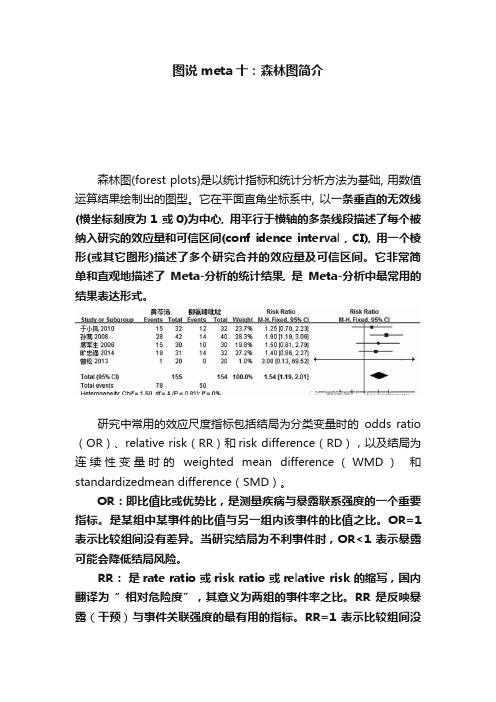
图说meta十:森林图简介森林图(forest plots)是以统计指标和统计分析方法为基础, 用数值运算结果绘制出的图型。
它在平面直角坐标系中, 以一条垂直的无效线(横坐标刻度为1 或0)为中心, 用平行于横轴的多条线段描述了每个被纳入研究的效应量和可信区间(conf idence interval , CI), 用一个棱形(或其它图形)描述了多个研究合并的效应量及可信区间。
它非常简单和直观地描述了Meta-分析的统计结果, 是Meta-分析中最常用的结果表达形式。
研究中常用的效应尺度指标包括结局为分类变量时的odds ratio (OR)、relative risk(RR)和risk difference(RD),以及结局为连续性变量时的weighted mean difference(WMD)和standardizedmean difference(SMD)。
OR:即比值比或优势比,是测量疾病与暴露联系强度的一个重要指标。
是某组中某事件的比值与另一组内该事件的比值之比。
OR=1 表示比较组间没有差异。
当研究结局为不利事件时,OR<1 表示暴露可能会降低结局风险。
RR:是rate ratio 或risk ratio 或relative risk 的缩写,国内翻译为“ 相对危险度”,其意义为两组的事件率之比。
RR 是反映暴露(干预)与事件关联强度的最有用的指标。
RR=1 表示比较组间没有差异。
当研究结局为不利事件时,RR<1 表示干预可降低结局风险。
需要注意的是,只有队列研究和随机对照试验结果可以直接获得相对危险度。
RD(risk difference):即危险差,也被称为归因危险度(attributable risk,AR)、绝对风险差(absoluterisk difference)和绝对风险降低率(absolute riskreduction, ARR),是指干预(暴露)组和对照组结局事件发生概率的绝对差值。
Meta分析软件操作指南

Insight
Value Creation
Quality Service
2
Review Manager简介
• 把文献和数据读入软件
• 非常重要的:数据摘取/Meta分析
– 演示与练习
Insight
Value Creation
Quality Service
3
新建Review
Insight
Value Creation
Quality Service
1
Meta分析软件
2. STATA 该 软 件 是 美 国 Computer Resource Center研制的统计软件,从1985年起,连续推 出了多个版本,目前最新版本为10.0。
该软件可完成二分类变量和连续性变量的Meta 分析,也可以进行Meta回归分析,还可以绘制 Meta分析的相关图型,如森林图(Forest)、 漏斗图(Funnel)和L’Abbe图。
Quality Service
5
添加Comparison
点Data and analysis 前的加号
Insight
Value Creation
Quality Service
6
添加Outcome
Insight
Value Creation
Quality Service
7
添加数据
Insight
Value Creation
New Next Intervention Review Next
Insight
Value Creation
Quality Service
4
添加Study
Review_Manager_5实例分析

• •
输入结局名称:针刺治疗前列腺炎临床随机对照研究文献的Meta分析 组标签分别输入:治疗组和对照组
• 选择分析方法:
• 效应量:是指临床上有意义的值或改变量。 连续型变量资料(Continuous) • 常用的效应指标包括:WMD(weighted mean difference,加权均 数差)和SMD(standardized mean difference,标准化均数差) • 效应指标的选择:如果数据资料为每一次试验中采用同一 种标准化方法测量得出,则使用WMD,比如,身高、血压、 生化指标等。若各试验数据采用不同的测量工具用不同的 测量单位记录数据时,则用SMD,例如,同一种疾病多种 设计不同的评分量表的情况。 • 连续型变量资料统计分析方法有:方差倒数权重法Inverse variance、D-L法(DerSimonian-Laird)
?当某研究的95ci上下限均1即在森林图?中其95ci横线不与无效竖线相交且该横线落?在无效线左侧时可认为试验组的发生率小于对?照组的发生率若研究者所研究的事件是不利事?件如发病患病死亡等时试验组的试验因素?会减少该不利事件的发生试验因素为有益因素?保护因素
Review Manager 5.1实例操作讲解
• • • • • • • • •
当某研究的95 %CI 上下限均< 1 ,即在森林图 中,其95 %CI 横线不与无效竖线相交,且该横线落 在无效线左侧时, 可认为试验组的发生率小于对 照组的发生率, 若研究者所研究的事件是不利事 件(如发病、患病、死亡等) 时, 试验组的试验因素 会减少该不利事件的发生, 试验因素为有益因素 (保护因素) ; 若研究者所研究的事件是有益事件 (如有效、缓解、生存等) 时, 试验因素会减少该有 益事件的发生,试验因素为有害因素。
RevMan5实例图解

随着科学技术的不断发展和互联网的普及,全世界的医学期刊每年大约刊登200万学术 论文。临床医生和研究人员由于时间和资源有限不能全面及时掌握医学信息。因此,对 原始文献的结果进行综合分析的需求应运而生。 Meta分析是对具有相同研究目的的多个独立研究结果进行系统分析、定量综合的一种研 究方法。该方法源于Fisher1920年“合并P值”的思想,1976年,心理学家Glass进一步 将之发展为“合并统计量”,并首次将这类分析命名为“Meta-analysis”,国内也称 “荟萃分析”。经过多年发展,Meta分析已经成为循证医学对文献资料进行系统综述的 基本统计方法,广泛应用于医学研究的各个领域,包括病因研究、临床试验、诊断、治 疗和预后研究等等。
RevMan 5实例图解
zenmindlei conquerpkc
丁香园 2010年10月
目录
Meta 分析简介...........................................................................................................................2 Review Manager(RevMan)软件简介.................................................................................... 3 一、创建一个新的系统评价.....................................................பைடு நூலகம்.............................................. 3
7添加下一个纳入研究选择addanotherstudysamesection继续添加下一个研究点击finish完成8添加全部纳入研究继续添加纳入研究b2010c2010和d20109完成纳入研究的添加添加完d2010后选择nothing关闭点击finish完成10展开面板点击includedstudies旁的钥匙图标展开includedstudies可查看4项纳入研究已添加进revman中
- 1、下载文档前请自行甄别文档内容的完整性,平台不提供额外的编辑、内容补充、找答案等附加服务。
- 2、"仅部分预览"的文档,不可在线预览部分如存在完整性等问题,可反馈申请退款(可完整预览的文档不适用该条件!)。
- 3、如文档侵犯您的权益,请联系客服反馈,我们会尽快为您处理(人工客服工作时间:9:00-18:30)。
META分析:手把手教你使用RevMan软件绘制森林图
要做好一篇meta分析至少要掌握一些基本的技能,绘制一幅清晰明了、美观直接的森林图就是一项必备技能。
笔者在这里不打算探讨什么高深的统计学理论,本文将以图示的形式展示如何用RevMan 5.3软件做一幅符合SCI杂志投稿要求的森林图。
下图是一篇正式发表的森林图,下面我们将采用RevMan软件做出一幅一样的图形。
第一步,准备工作
分为安装Revman软件和数据提取。
首先是安装RevMan5.3软件,这是一个完全免费的软件,管你什么Windows,Mac OS X或者Linux统统可以搞定。
这个软件完全视窗操作,简便易学,适合初学者,关键是虽然简单但是基本可解决大部分的meta 分析的统计学处理,其实很强大。
(需要软件的朋友,可以向解螺旋微信助手索要,助手微信号:helixlife0。
)
其次就是数据的准备工作了,采用Excel管理数据足矣。
RevMan最新版本软件是支持直接复制粘贴数据的,我们按要求整理好数据,直接从Excel复制上去就好了。
我们首先看看RevMan来处理二分类数据(所谓二分类数据,就是取值只有是或否两种可能)。
So,在Excel上我们就如上图这样录入数据就好了。
其中r1 、r2分别代表的是干预组和对照组的事件发生数,n1、n2则是它们各自的总人数。
这里可能会碰到一组或者两组的事件发生数为零,不要紧,软件会帮我们处理的,不需要我们去校正这个零。
第二步,添加研究
在打开我们的软件之后,我们新建一个文件,点击“create a new review”(新建),接下来创建一个最普通的“Intervention review”(勾选),我们进行相关项目的填写(如果仅仅是使用该软件的统计分析功能,可以不填),选择制作“Full Review” 然后点击Finish就ok了。
如果我们的目标仅仅是画纳入研究的质量评估图或者是流程图,我们可以选择Protocol而不去使用软件的计算功能,Protocol状态下不能使用其统计计算功能。
然后如下图所示,在屏幕左边的条目里依次点击至Included studies。
然后单击右边的条目里的Add study,出来了下面这幅图,按照操作一步一步填入信息,一个研究就添加完毕了。
这里提醒大家的是在输入研究ID的时候如果跟Example一致的话,后面就可以自动生成Year,而不需要我们去添加了。
另外如果碰到了一个研究有着多篇发表文献的情况,在RevMan中我们也可以将其添加在同一研究的序列下。
在添加完一个研究之后,我们可以继续添加下一个研究直至所有研究添加完毕。
或者我们先前使用了EndNote管理文献,就可以将需要的文献从EndNote软件export后批量导入RevMan软件。
第三步,添加比较和结局指标
如下图所示,首先在左边栏里单击“Data and analysis”,然后在右边栏里点击“Add Comparison”,填写完相关项目后一个比较就出来了。
提醒大
家的是一个比较下面是可以有多个结局指标的,同样一个结局指标上面是可以有多个比较的,因此我们在描述结果还是要看清楚再写的。
添加结局指标的时候注意变量的选择(应该熟悉每个英文及其里面的子项目所代表的变量类型)和统计方法的选择,下面那张图中我们应当选择Dichotomous(二分类变量)。
第四步,添加与结局指标相关的研究及作图
如下图红线所示,选中需要纳入的研究。
RevMan这里有一个好处,有时候你会发现新检索出来了文献,这时无需重做,可以把新研究选中直接添加进来即可。
接下来我们手动输入或者粘贴数据进来,点击下图所示的森林图按钮,好了,大功告成!然后我们可以把这张图片的格式保存为PDF,这样方便我们将来做可能的修改。
进一步根据目标期刊的要求,修改图片至给定的要求的格式。
第五步,对森林图的修饰
也许大家会发现这张图怎么与我们之前看的图不一样呢,这个箭头有几个意思?
不要紧,这实际上反映了第二个纳入研究有一部分可信区间超过了最大值100,没有办法在这张图中完全显示出来。
让我们拉动下图所示的按钮调节一下横坐标,直到范围大于可信区间的范围,这个箭头就消失了。
这样子做出来的森林图是蓝黑的,大多数情况下你是不愿意支付彩图的额外费用的,这时候你就需要运用PS把整幅图变成黑白的。
好了,到这里相信大家也有能力绘制一张森林图了。
